时间:2019-05-18 09:23 来源: https://www.xggww.com 作者:Win7系统之家
今天小编分享一下win10系统重装后第一次启动系统发现内存占用很高问题的处理方法,在操作win10电脑的过程中常常不知道怎么去解决win10系统重装后第一次启动系统发现内存占用很高的问题,有什么好的方法去处理win10系统重装后第一次启动系统发现内存占用很高呢?今天本站小编教您怎么处理此问题,其实只需要 1、右击任务栏,选择启动任务管理器; 2、这时候可以我们看到所有程序运行占用的内存,如果发现有异常程序,我们可以选中它,之后结束这个进程; 就可以完美解决了。下面就由小编给你们具体详解win10系统重装后第一次启动系统发现内存占用很高的图文步骤:
图文步骤:
一、查看系统进程
1、右击任务栏,选择启动任务管理器;
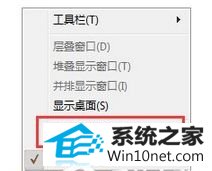
2、这时候可以我们看到所有程序运行占用的内存,如果发现有异常程序,我们可以选中它,之后结束这个进程;
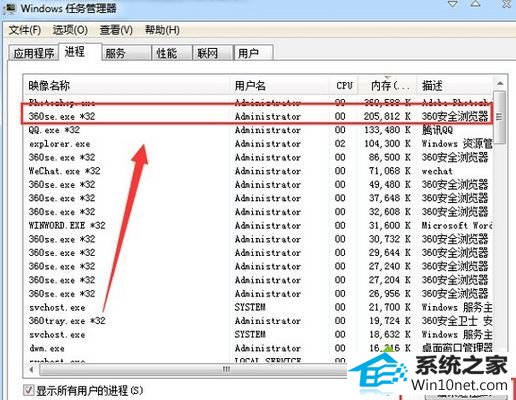
二、电脑中毒了
1、下载安装360杀毒软件;
2、打开360杀毒软件,之后我们选择全盘扫描,扫描完成后,我们在进行清理病毒;
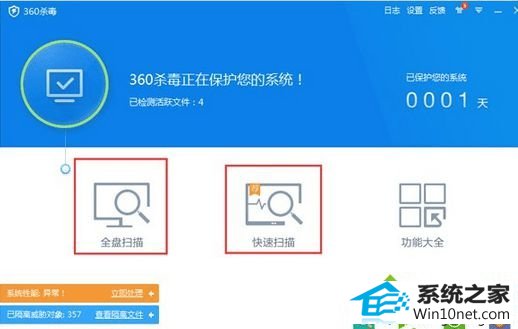
三、关闭系统休眠功能释放硬盘空间。
因为win10系统默认情况下开启系统休眠功能的,这样就会使系统盘的根目录下有一个和物理内存差不多大小的休眠文件,占用了很大的硬盘空间。故关闭休眠功能可释放硬盘空间。
关闭方法:
1、首先下载安装软媒魔方软件;
2、打开软媒魔方软件,之后选择右侧的“设置大师”;
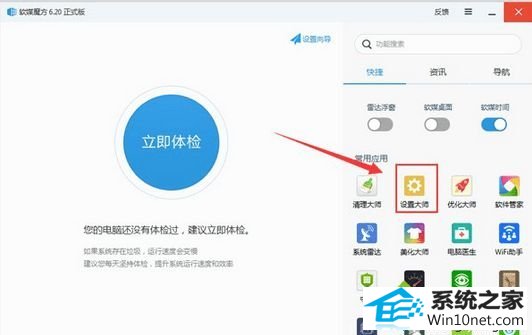
3、在系统设置栏下找到“关闭系统休眠功能”选项,在其前方框打勾;
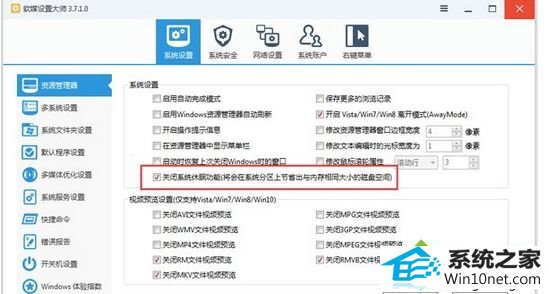
四、关闭缩略图功能
在win10中有个动态图标的功能,可以把文件以图标的形式显示出来,虽然很好看也可以方便用户查找,但是因为系统为了文件的图标,要花费很多时间来生成每个文件的缩略图,而且还要自动保存它们,这样就会占用很多的硬盘空间和系统资源。如果电脑配置不高的用户,建议来关闭这个花俏的功能。
关闭方法:
1、打开任意文件夹,选择“组织”找到“文件夹与搜索选项”;
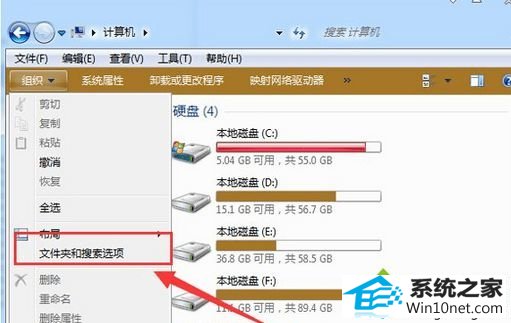
2、进入“文件夹选项”界面后,选择“查看”;
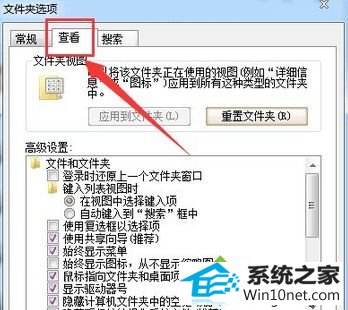
3、在“查看”选项卡中的“高级设置”内找到“始终显示图标,从不显示缩略图”选项,勾选此选项,即可禁用“以缩略图形式显示图标”功能。
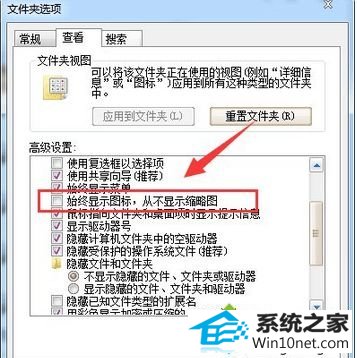
五、电脑配置太低,不适合装win10以及更高版本系统,只适合winxp系统。
以上就是win10重装后第一次启动系统发现内存占用很高五种原因和图文步骤,只要参考教程内容设置,问题就可以轻松解决了。但是如果是因为你电脑配置太低的话,建议装winxp系统。